Ali prejemate sporočilo o napaki, ki pravi, da je napaka Audio Renderer: Prosimo, znova zaženite računalnik med predvajanjem videoposnetka YouTube? Nato so tu možne rešitve, ki jih lahko uporabite za odpravo te napake.
Številni uporabniki sistema Windows so poročali, da med predvajanjem videoposnetka Youtube prejmejo sporočilo o napaki. Sporočilo o napaki, ki pravi »Napaka predvajalnika zvoka: Znova zaženite računalnik« videnje na zaslonu med dostopom do YouTuba. Poleg tega se ta napaka ne vidi samo v določenih spletnih brskalnikih ali določeni različici sistema Windows, ampak se vidi v vsakem spletnem brskalniku, vključno z Mozilla Firefox, Opera, Google Chorme in Edge.
Do zdaj smo spoznali vzroke, zaradi katerih se to sporočilo o napaki prikazuje. Torej, zaradi Napake zvočnega gonilnika, napake v različici BIOS-a, sporni gonilniki zvoka in še veliko več. Torej, če naletite tudi na napako pri upodabljanju zvoka, vam lahko pomagamo. Spodaj smo omenili najboljše nasvete za odpravo iste težave. Preberi jih!
Preizkusite te NASVETE za odpravo napake Audio Renderer
Ta objava je vodnik, ki vam razloži, kako odpraviti napako pri upodabljanju zvoka. Vendar vam ni treba preizkusiti vseh, samo pojdite skozi vsako metodo, dokler ne najdete najboljše po vaši želji. Brez odlašanja stopite v ogromen ocean metod in poiščite popolno!
Nasvet 1: Znova zaženite računalnik
Že na prvi točki, sporočilo o napaki predlaga; prosim znova zaženite računalnik, podobno lahko težavo odpravite s ponovnim zagonom računalnika. Čeprav je veliko posameznikov poročalo, da lahko ta nasvet le začasno odpravi težavo. In ne deluje kot dolga eona. Torej, na začetku, da bi začasno rešili to težavo, lahko poskusite s to metodo. In v primeru, da iščete trajno rešitev, pojdite na naše naslednje popravke.
Preberite tudi: Popravite, da se zvočna storitev ne izvaja v sistemu Windows 10
2. nasvet: Zaženite orodje za odpravljanje težav z zvokom
Še en potencialni nasvet za odpravo napake pri upodabljanju zvoka: znova zaženite računalnik, da zaženete okno, vgrajeno orodje za odpravljanje težav z zvokom. Ta vgrajena funkcionalnost je opremljena z veliko strategijami, ki vam pomagajo odpravite številne težave z zvokom ali drugimi vrstami težav. In dejansko, če je do napake prišlo zaradi splošne težave, ki jo Microsoft pozna, lahko to težavo odpravite z zagonom orodja za odpravljanje težav z zvokom. Tukaj je, kako to storiti!
Korak 1:- Začnite, nato poiščite Nastavitve in izberite najboljše ujemanje.
2. korak: - Po tem enkrat boš sproži nastavitve sistema Windows potem pojdi iskat Posodobitev in varnost in kliknite nanjo.

3. korak: - Zdaj na levem podoknu s seznama izberite Odpravljanje težav.
4. korak: - Po tem kliknite možnost Predvajanje zvoka in nato kliknite Zaženi orodje za odpravljanje težav.

Zdaj morate počakati na zaključek postopka. Nazadnje znova zaženite sistem in preverite, ali težava še vedno obstaja ali ne.
Preberi več: Prenos in posodobitev gonilnika USB 3.0 za Windows 10, 8, 7
Nasvet 3: Priključite ali izključite slušalke
Mogoče se ta metoda sliši nekoliko neumno. Toda to bo zagotovo rešitev za odpravo napake pri upodabljanju zvoka. Ker je veliko prizadetih posameznikov poročalo, da je ta težava odpravljena, ko so slušalke izklopili in jih znova priključili. Poleg tega je to primerljivo tako z priključki za slušalke kot s kablom USB.
Zato preprosto izključite slušalke in jih znova priključite popravite napako pri upodabljanju zvoka na Youtubu. Vendar ne pozabite, da je ta popravek začasen pristop, zato če iščete trajnejši nasvet, pojdite na naše naslednje napredne rešitve.
Nasvet 4: Znova zaženite zvočno napravo
Ponovni zagon zvočne naprave je še ena možna rešitev, ki lahko odpravi napako upodabljalnika zvoka: znova zaženite računalniško napako med predvajanjem videoposnetka Youtube. Če želite to narediti, boste morali slediti spodnjim korakom!
Korak 1:- Sprožite pogovorno okno Zaženi, hitro naredite tako, da pritisnete Logotip Win ali tipka R s tipkovnice in nato vnesite devmgmt.msc in pritisnite tipko enter s tipkovnice.

2. korak: - To bo sprožilo Okno upravitelja naprav. V tem pojavnem oknu pojdite na možnost avdio vhodov in izhodov in ga razširiti.
3. korak: - Nato zaznajte pravi gonilnik vaše zvočne naprave. Nato kliknite desno nanjo in na prikazanem seznamu izberite možnost Onemogoči napravo.
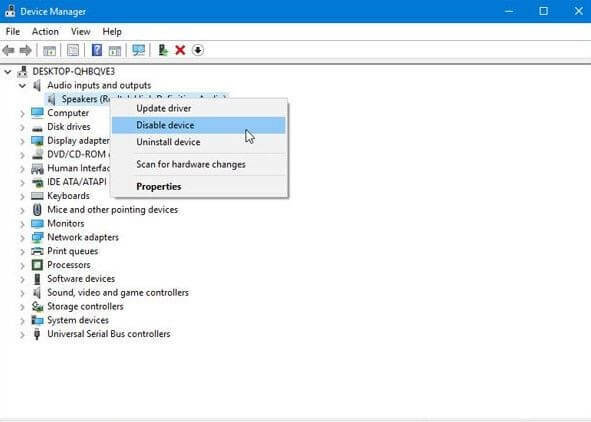
Ko potrdite spremembe, nato znova kliknite to napravo in na seznamu izberite možnost Omogoči napravo, da znova vklopite zvočno napravo. Preizkusite to metodo, zagotovo bo delovala in odpravila napako pri upodabljanju zvoka.
Preberi več: Kako ekstrahirati zvok iz videoposnetkov YouTube
Nasvet 5: Izklopite strojno pospeševanje
Napako upodabljanja zvoka lahko odpravite tudi z izklopom strojnega pospeševanja. Včasih je lahko vzrok za to težavo, če ste z uporabo spletnih brskalnikov Google Chrome in Mozilla Firefox. Torej bo trajalo nekaj trenutkov, da izklopite strojno pospeševanje, vendar boste morda odpravili to nadležno težavo, ki se pojavi med predvajanje videa na Youtube.
Nasvet 6: Povrnite avdio gonilnik nazaj
Če ste pred kratkim namestili ali posodobili nove različice vašega gonilnik zvoka potem lahko pride do napake pri upodabljanju zvoka. Če želite odpraviti to težavo, se lahko vrnete nazaj ali odstranite gonilnik. Vrnitev na prejšnjo različico gonilnika lahko odpravi to težavo. Torej, tukaj je kratek pregled korakov, ki vam pojasnjuje, kako to storiti!
Korak 1:- V iskalnem polju vašega sistema Windows, vnesite Upravitelj naprav in iz prikazanega rezultata iskanja izberite najboljše ujemanje.

2. korak: - Nato poiščite kategorijo krmilnikov zvoka, videa in iger in jo razširite.
3. korak: - Naslednji, dvakrat kliknite na avdio adapter. To bo odprlo okno lastnosti vašega zvočnega adapterja.
4. korak: - V njem pojdite na zavihek Gonilnik in kliknite na Možnost povrnitve gonilnika.
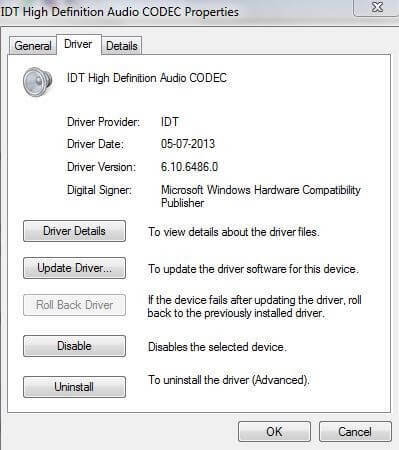
Opomba: Če je gonilnik za povrnitev zbledel, kliknite možnost Odstrani napravo, ki se prikaže pod možnostjo Povrni gonilnik.
Ko to storite, znova zaženite sistem in če ste izbrali možnost Odstrani napravo, bo Windows samodejno začel znova nameščati najnovejšo različico vašega zvočnega adapterja. Kasneje preverite, ali je »Napaka predvajalnika zvoka: znova zaženite računalnik« napaka je izginila.
Preberi več: Kako popraviti zvok Discord Screen Share, ki ne deluje
Napaka predvajalnika zvoka: znova zaženite računalnik [Popravljeno]
To je to, o čemer vam želimo razložiti, kako popravi napako pri upodabljanju zvoka. Zdaj ste seznanjeni z nasveti, tako da lahko to težavo odpravite precej enostavno. kajne? Toda po toliko poskusih zgoraj omenjenih metod, da bi odpravili težavo, težava še vedno ostaja. Nato nas obvestite v spodnjem polju za komentarje, slišali bomo vaša vprašanja in se potrudili, da jih rešimo.
Nazadnje, če ste zadovoljni z našimi zapisi, se ne pozabite naročiti na naše glasilo. Torej, to so bile vse naše zaključne besede o tem. Do naslednjega pisanja ostanite z nami!